Windows 10で欠落しているデフォルトの電源プランを復元する方法

このガイドでは、Windows 10でデフォルトの電源プラン(バランス、高パフォーマンス、省電力)を復元する方法を詳しく解説します。

Windows 10では、ユーザーに一連の新機能が導入されました。しかし、新しい機能が登場するたびに、古いお気に入りが廃止されるという抜け穴も見つかります。
Windows 10 では、Windows Media Center はサポートされなくなります。これは、WMC がインストールされている場合、Windows 10 にアップグレードすると WMC が動作しなくなることを意味します。これは、特に Windows Media Center を優先するソリューションである場合には、好ましくありません。
したがって、将来の使用に備えて、Windows 10 と互換性のある新しいメディア センター アプリケーションを見つける時期が来ました。
Windows 10 の Windows Media Center に代わる 5 つの代替手段
Microsoft は Windows Media Center をサポートしなくなります。これら 2 つの機能はWindows 7で導入され、Windows 8で削除されましたが、プレミアム アップグレードで Windows Media. Center をインストールすると引き続きサポートされます。
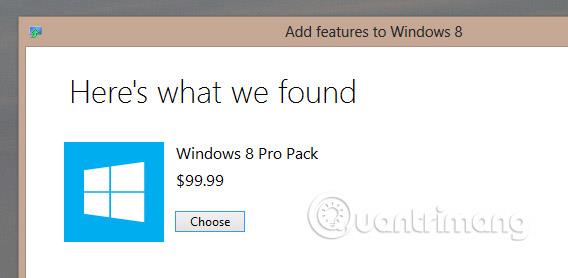
ただし、Windows 10 では、Windows Media Center だけでなく、DVD の再生 (WMC で実行できるもの) についても代替手段を見つける必要があります。
幸いなことに、Windows ユーザーには、これらの機能の両方に代わるオプションがたくさんあります。詳しくは以下の記事から見ていきましょう!
Windows 10 を実行していて DVD または Blu-ray ディスクを再生する必要がある場合、最初に行うべきことは、Windows 10 ストアにアクセスして DVD プレーヤー アプリを見つけることです。探しているアプリケーションがここに表示されます。
ただし、必要なときにアプリが利用できない場合があります。別の方法は (Windows 8 と同様)、DVD や Blu-ray を処理できるメディア プレーヤーを見つけることです。メニューを完全に制御できる柔軟なメディア プレーヤー。
VideoLan の優れたメディア プレーヤー (オーディオとビデオもあります) をまだ使用したことがない場合は、今すぐ使用してください。VLC メディア プレーヤーは完全に無料でダウンロードして使用でき、すでに Windows 10 をサポートしています。www.videolan.org/vlc /download-windows.html にアクセスしてVLC を入手してください。
VLC メディア プレーヤーには、便利な隠れ機能も多数あります。
Windows Media Center は非常に人気がありますが、XBMC (現在は Kodi と呼ばれています) から Plex に至るまで、多くのハイエンド システムにその大部分が置き換えられ始めています。しかし、あるメディア センター ソリューションから別のメディア センター ソリューションに切り替えることは、ユーザーにとってそれほど心配する必要はなくなりました。以前は、タグに互換性がないこと、メタデータ、アルバムや映画のカバーを再クロールする必要があることなどを心配したかもしれませんが、今ではそれらは心配する必要はありません。
これらのデータ配信サービスははるかに高速であり、高速インターネット接続を使用すれば、新しいメディア センター データベースの作成にそれほど時間はかかりません。
しかし、Windows 10 で Windows Media Center を置き換えるにはどのメディア センター システムを使用しますか?
多くの人にとってデフォルトの選択はおそらくXBMC の新しい名前であるKodiです。これはもともと、マイクロソフトの最初のゲーム機である Xbox のメディア センターをハッキングするためのものでした。Xbox は本質的にロックされたコンピューターでした。 Xbox 360 のリリースに伴い、XBMC はLinuxおよび Windows PC用の完全なメディア センター アプリケーションとして独立し、それ以来非常に人気があります。AndroidおよびRaspberry Pi用のバージョンがあります。デフォルトのインターフェイスと機能が適切でない場合でも、このアプリケーションの機能を拡張するためのテーマとプラグインが利用できるため、あまり心配する必要はありません。

Kodi への切り替えは、おそらく最も広く使用されているメディア センターの代替手段であり、コミュニティのサポートが最も優れているため、素晴らしいことです。 Kodi のライブ TV 録画機能も、主にこの分野での継続的な開発により、Windows Media Center の PVR よりも優れています。
セットアップは簡単で、Plex はメディア サーバーとメディア プレーヤーの役割を見事に果たします。モバイル アプリを介して、他のデバイス (Android やiOSなど) のサポートを提供します。
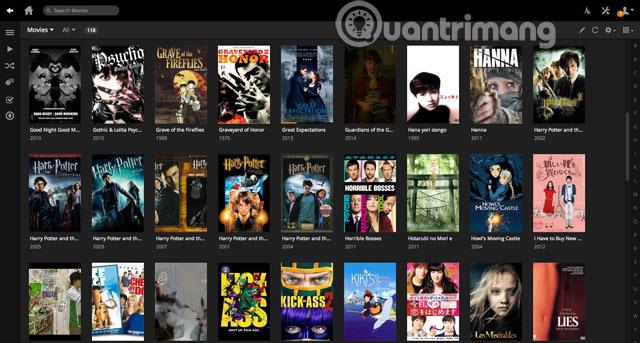
Plex は、ローカル、外部、またはホーム ネットワークに接続されているメディア ファイルをクライアント アプリケーションにストリーミングするメディア サーバーです。Internet Explorerはこのサーバーのフロントエンドであり、ここにチャンネル (Soundcloud や Vimeo など) やライブラリを追加できます。メディア ファイルを楽しむには、映画やテレビ番組をテレビにストリーミングできるモバイル アプリやデスクトップ アプリを使用できます。
注意すべき点の 1 つは、Plex はメディア コレクション、特にテレビ番組をシリーズごとに整理する方法と名前を付ける方法に少しうるさいことです。ただし、サービスをシームレスに実行できるように、正しく実行してください。
XBMC/Kodi と同様、MediaPortal は無料のオープンソースで、TV 録画用に完全な TiRo スタイルの PVR が組み込まれています (もちろん TV カード経由)。ラジオのライブストリーミングと録音もサポートする何百ものプラグイン、テーマ、アプリが利用可能です。
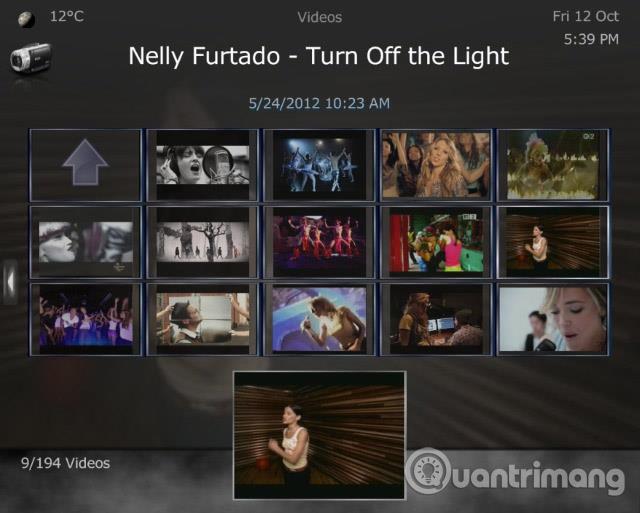
プラグインは、Flash ゲーム、Netflixアプリケーション、およびオンライン ビデオ再生のサポートを提供します。こうしたことから、MediaPortal は Windows 10 の Windows Media Center の代替として有力な候補となっています。実際、MediaPortal と XBMC/Kodi は長年にわたってライバル関係にありますが、機能にほとんど違いがないため、比較するのは困難です。
1 ライセンスの価格が 49.98 ドルの JRiver はプレミアム オプションなので、価格に負けないでください。このアプリは依然として強力な選択肢であり、オーディオ、ビデオ、画像のサポートに加え、DLNA デバイスのネットワーク サポートも提供します。多くの人にとって、どのデバイスからでも音楽を聴けることは大きなプラスであり、DLNA サポートの組み込みにより、最近では JRiver MediaCenter が多くの肯定的なレビューを集めるようになりました。
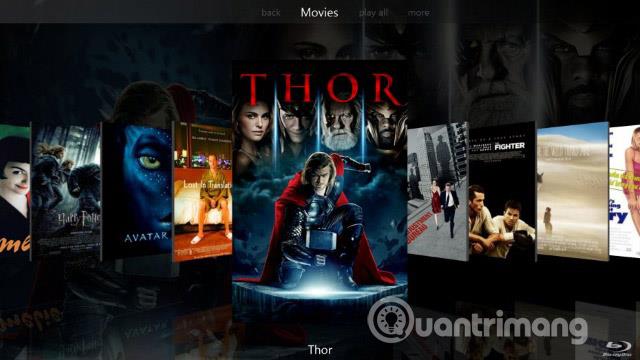
このアプリケーションのすべての機能は非常にうまく機能します。これは、あらゆるハイエンド アプリケーションにとって明らかに強みです。他のオプションと同様に、サポートはフォーラムや Wiki を通じて提供されます。
簡単な接続、テレビでのストリーミング、DLNA、メディア、モバイルとクラウドの同期の管理、ペアレンタル コントロールの共有と設定、魅力的なユーザー インターフェイス、さらには Chromecast のサポートも簡単です。Emby はメディア センター アプリケーションに最適で、再エンコードも可能です適切な PC にその場で転送します。
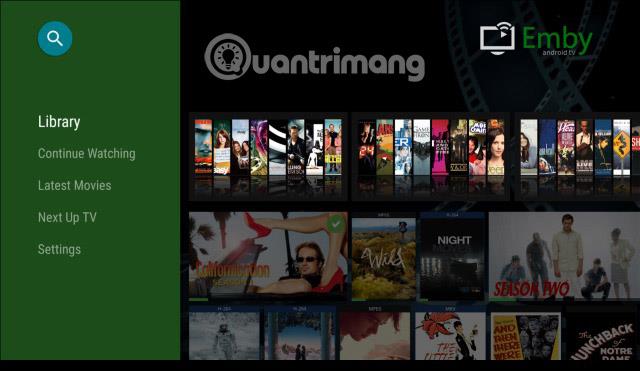
Plex と同様、Emby にはメディア データベースを管理する PC ベースのサーバーという 2 つの部分があり、メディア データベースは 1 つ以上のクライアントを通じて参照して楽しむことができます。
Emby は Windows (Linux、Mac、FreeBSD だけでなく) でも無料で利用でき、メディア ファイルはブラウザを通じて管理されます。メディア コンテンツを表示するには、最初に Emby サーバーをインストールする必要があり、Android TV、Amazon Fire TV、Chromecast用の TVアプリと、Windows 8、Windows Phone、iOS、Android 用のモバイル アプリが必要です。
Windows 10 にアップグレードすると、Windows Media Center は機能しなくなります。でも心配しないでください。これら 5 つの代替案はどれも完全なものです (プレミアムでも)。もちろん、メディア センターをリセットするための変更として使用したり、HTPC から Apple TV や Roku などの小型の専用メディア センター デバイスに切り替えることもできます。
Windows Media Center の代替手段を試してみましたか?他に解決策はありますか?以下のコメント欄でそれについて教えてください。
続きを見る:
このガイドでは、Windows 10でデフォルトの電源プラン(バランス、高パフォーマンス、省電力)を復元する方法を詳しく解説します。
仮想化を有効にするには、まず BIOS に移動し、BIOS 設定内から仮想化を有効にする必要があります。仮想化を使用することで、BlueStacks 5 のパフォーマンスが大幅に向上します。
WiFi 接続に接続するときにドライバーが切断されるエラーを修正する方法を解説します。
DIR コマンドは、特定のフォルダーに含まれるすべてのファイルとサブフォルダーを一覧表示する強力なコマンド プロンプト コマンドです。 Windows での DIR コマンドの使用方法を詳しく見てみましょう。
ソフトウェアなしで Windows 10 アプリをバックアップし、データを保護する方法を説明します。
Windows のローカル グループ ポリシー エディターを使用して、通知履歴の削除やアカウントロックの設定を行う方法を説明します。
重要なリソースを簡単に監視及び管理できる<strong>IP監視</strong>ソフトウェアがあります。これらのツールは、ネットワーク、インターフェイス、アプリケーションのトラフィックをシームレスに確認、分析、管理します。
AxCrypt は、データの暗号化に特化した優れたソフトウェアであり、特にデータ セキュリティに優れています。
システムフォントのサイズを変更する方法は、Windows 10のユーザーにとって非常に便利です。
最近、Windows 10にアップデートした後、機内モードをオフにできない問題について多くのユーザーから苦情が寄せられています。この記事では、Windows 10で機内モードをオフにできない問題を解決する方法を説明します。








